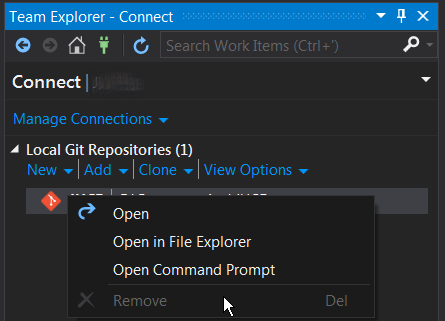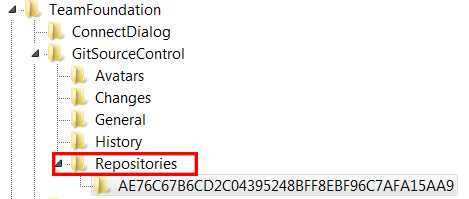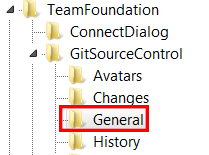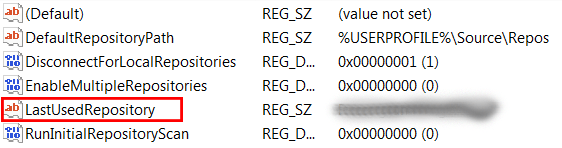Удалить отображение git в Visual Studio 2015
Этот вопрос не имеет ничего общего с самим git; скорее это связано с удалением привязки / сопоставления с репозиторием git, которое Visual Studio 2015 (VS2015) ранее видело.
Обратите внимание, что кнопка удаления неактивна (недоступна). Как я могу удалить эту запись из списка "Local Git Repositories"?
16 ответов
Решение гораздо проще, чем это. Вам просто нужно удалить три файла из проекта UNC Path.
Перейдите к пути UNC вашего решения.
Пример: C:\Users\ Ваше имя пользователя \Documents\Visual Studio 2015\Projects\ Папка вашего проекта
Затем навсегда удалите ("SHIFT + DEL") .git* файлы и папки. Существует два файла и одна папка, которые могут быть скрыты, поэтому убедитесь, что у вас выбраны папки и параметры поиска> Вид> показать скрытые файлы, папки и диски (переключатель).
Файлы для окончательного удаления:
.gitignore (файл)
.gitattributes (файл)
.git (папка)
Снова откройте Visual Studio, и связь с Git Source Control больше не будет. Если вы хотели бы удалить его из реестра, как упомянуто выше, вы могли бы, но это не должно быть необходимым, кроме "домашнего хозяйства" вашей машины.
Сервис -> Параметры -> Контроль источника -> Подключаемый модуль управления текущим источником: Нет
Укороченная версия
Удалите соответствующий ввод (лет) под
HKEY_CURRENT_USER\Software\Microsoft\VisualStudio\14.0\TeamFoundation\GitSourceControl\Repositories,Удалить
HKEY_CURRENT_USER\Software\Microsoft\VisualStudio\14.0\TeamFoundation\GitSourceControl\General\LastUsedRepositoryесли он такой же, как репо, который вы пытаетесь удалить.
Фон
Кажется, Visual Studio отслеживает все репозитории git, которые он видел. Даже если вы закроете проект, который ссылался на репозиторий, старые записи все равно могут появиться в списке.
Эта проблема не является новой для Visual Studio:
Удалить привязку Git из решения Visual Studio 2013?
Все это кажется большой работой для чего-то, что должно быть встроенной функцией. Вышеупомянутые "решения" упоминают внесение изменений в файл.git и т. Д.; Мне не нравится идея менять вещи вне Visual Studio, чтобы влиять на вещи внутри Visual Studio. Хотя мое решение должно внести несколько изменений в реестр (и является внешним по отношению к VS), по крайней мере, они влияют только на VS. Вот обходной путь (читай: хак):
Подробные инструкции
Обязательно закройте Visual Studio 2015 перед выполнением следующих действий.
1. Откройте regedit.exe и перейдите к
HKEY_CURRENT_USER\Software\Microsoft\VisualStudio\14.0\TeamFoundation\GitSourceControl\Repositories
Вы можете увидеть несколько значений "хэш", которые представляют репозитории, которые отслеживает VS.
2. Найдите репозиторий git, который вы хотите удалить из списка. Посмотрите на name а также path Значения для проверки правильности репозитория для удаления:
3. Удалите ключ (и соответствующие подразделы).
(Необязательно: перед удалением вы можете щелкнуть правой кнопкой мыши и выбрать " Экспорт", чтобы создать резервную копию этого ключа на случай, если вы допустили ошибку.) Теперь щелкните правой кнопкой мыши на ключе (в моем случае это AE76C67B6CD2C04395248BFF8EBF96C7AFA15AA9 и выберите Удалить).
4. Проверьте, что LastUsedRepository ключевые моменты к "чему-то еще".
Если отображение репозитория, которое вы пытаетесь удалить на предыдущих этапах, сохраняется в LastUsedRepository, тогда вам также нужно удалить этот ключ. Сначала перейдите к:
HKEY_CURRENT_USER\Software\Microsoft\VisualStudio\14.0\TeamFoundation\GitSourceControl\General
и удали ключ LastUsedRepository (ключ будет воссоздан VS при необходимости). Если вас беспокоит удаление ключа, вы можете просто изменить значение и установить для него пустую строку:
При повторном открытии Visual Studio 2015 привязка репозитория git больше не должна появляться в списке.
Git-репозиторий можно удалить из списка локальных Git-репозиториев в VS-2015, когда он больше не является активным проектом.
Ваш снимок экрана имеет только один репозиторий, и он активен, поэтому вы не можете удалить его.
Если у вас есть два или более репозитория, один из них будет выделен жирным шрифтом, представляющим активный репозиторий. Другие неактивные репозитории могут быть в это время удалены.
Таким образом, для решения вашей проблемы, если вы подключитесь ко второму локальному репозиторию, вы сможете удалить тот, который выделен на снимке экрана.
К сожалению, Team Explorer, похоже, всегда поддерживает активный репозиторий. Не уверен, как убедить его полностью отпустить, не переключаясь на другой репозиторий.
- Перейдите в каталог вашего проекта
- Клик по меню папки-> Инструменты-> Параметры папки
- Выберите View-tab
- В разделе "Файл и папки" выберите "Показать скрытые файлы, папки и диски".
- Нажмите ОК
- Удалить папку.git
- Закройте и снова откройте Visual Studio
- Откройте свой проект
- Готово.:)
Безопасное кодирование
Приведенный выше ответ не работает для меня. Записи реестра просто будут автоматически добавлены заново, когда я открою решение в Visual Studio. Я нашел решение в одной из ссылок в ответе Мэтьюса, хотя, таким образом, ему все еще нужно отдать должное за правильный ответ.
Удалить привязку Git из решения Visual Studio 2013?
Удалить скрытое .git папка в вашей папке решений.
Я также удалил .gitattributes а также .gitignore файлы, чтобы сохранить мою папку в чистоте.
Расширение NoGit просто скрывает проблему, отключая поставщика контроля версий Git при каждой загрузке решения. Это делает эту работу для каждого решения, которое загружается в Visual Studio.
Я решил открыть другой проект и удалить Git-репозиторий из Local Git-репозиториев, как предложил Крис С. Затем я удалил папку.git из пути проекта, как предложено helix. Повторно открыл проект и, наконец, интеграция с Git исчезла!
Это так просто,
- убедитесь, что вы не подключены к проекту, который хотите удалить
проект закрыт в обозревателе решений
Вот и все, если вы повторите попытку сейчас, действие удаления будет включено
Я потратил некоторое время, чтобы удалить интеграцию git из моего проекта visual studio 2015. всякий раз, когда я удаляю git из Visual Studio и добавляю TFS, следуя этому - Инструменты -> Опция -> SourceControl -> Выбор плагина -> Фундаментальный сервер Visual Studio Team, он возвращался.
Мое решение было -
Создание физического местоположения моего проекта - Показать все скрытые файлы. Вы можете сделать это, показав скрытые файлы и опцию папок Windows. потом я понимаю, что там была скрытая папка.git что-то. Я сохранил полную резервную копию папки моего проекта, а также папку git для любой другой резервной копии, которая была необходима (я сохранял эту резервную копию на случай, если мои проекты прервались, чтобы я мог вернуться к предыдущему состоянию).
Затем я удалил скрытую папку.git и любые другие файлы, связанные с.git.
тогда я пытаюсь Инструменты -> опция -> sourceControl -> выбор плагина -> сервер Visual Studio Team Foundation. Затем я открываю проект визуальной студии - Файл -> Открыть -> Проект / Решение..
после этого я заметил в обозревателе решений, щелкнув правой кнопкой мыши имя решения, см. опцию "Управление исходным кодом", а также в проекте - щелкнув правой кнопкой мыши, я вижу "Добавить элемент управления исходным кодом"... и на этот раз он не добавил решение в git.,
также хорошо удалить любое git-соединение из проводника управления источниками.. если оно есть..
поэтому главное, чтобы в вашем проекте не было скрытого файла git и любого другого расширения git.. надеюсь, это кому-нибудь пригодится..
В дополнение к ответу Джулиано Нунеса Сильвы Оливейры, самый простой и чистый способ без взлома regedit, удаления скрытых папок.git или изменения настроек VS15 - это подключение к другому репозиторию. После подключения вы увидите текст другого хранилища, выделенного жирным шрифтом, а затем выберите свой локальный репозиторий Git. Теперь вы видите, что
Удалить
пункт меню включен, так что вы можете удалить свой локальный репозиторий Git.
Это тот же тип поведения при работе с ветками при использовании Git с Visual Studio 2015. Вам нужно выбрать другую ветку, прежде чем вы сможете удалить ветку, которую хотите удалить.
Для тех, кому нужна визуализация, чтобы понять это лучше. посмотреть изображение ссылки: как это делается
Удачного кодирования
Подключитесь к другому репозиторию (я пробовал с TFS-репозиторием), затем перейдите в раздел Управление подключениями, щелкните правой кнопкой мыши репозиторий Git, и вы сможете удалить его.
Но вам все равно придется вручную удалить папку и файлы.git из пути проекта, прежде чем снова открыть решение.
Он просто ищет наличие каталога.git в папке решения. Удалите эту папку, возможно скрытую, и Visual Studio больше не будет рассматривать ее как git-проект.
Загрузите расширение от Microsoft и установите его, чтобы удалить расширение GIT из Visual studio и SSMS.
https://marketplace.visualstudio.com/items?itemName=MarkRendle.NoGit
SSMS: отредактируйте файл ssms.pkgundef, находящийся в C:\Program Files (x86)\Microsoft SQL Server\130\Tools\Binn\ManagementStudio\ssms.pkgundef, и удалите все записи, связанные с git.
Вы не можете удалить локальный репозиторий git, когда он уже подключен. поэтому закройте решение, откройте другое решение и затем удалите локальное хранилище git. не забудьте удалить .git скрытая папка работает для меня
Идти к Control Panel\User Accounts\Credential Manager и выберите Windows Credential затем удалите учетную запись git.